Little Snitch 报告并阻止所有可疑连接。 当您认为浏览新的和不太受欢迎的网站没问题,但实际上周围潜伏着大量不需要的程序(例如广告软件)时,这是理想的选择。 除了防病毒软件之外,它也是一个很好的工具。 但是,设置此工具可能具有挑战性,特别是如果您需要更多自定义功能。
删除这个程序更加困难。 如果您正在寻找方法 卸载 Little Snitch 上 Mac,让本文向您介绍 最好的 Mac 应用程序卸载工具 可以出色地完成这项工作。
第 1 部分:小飞贼是什么?第 2 部分:如何在 Mac 上手动卸载 Little Snitch第 3 部分:使用本机卸载程序卸载 Little Snitch 第 4 部分:只需点击几下即可在 Mac 上高效卸载 Little Snitch结语
第 1 部分:小飞贼是什么?
您可能认为自己正在独自浏览网页,但实际上有一些应用程序像猎物一样隐藏在您的系统中,等待吞噬您的数据。
管理 Mac 的所有传入和传出连接至关重要,尤其是在您浏览互联网时。 您的计算机始终面临着您每天进行的所有在线活动的风险。
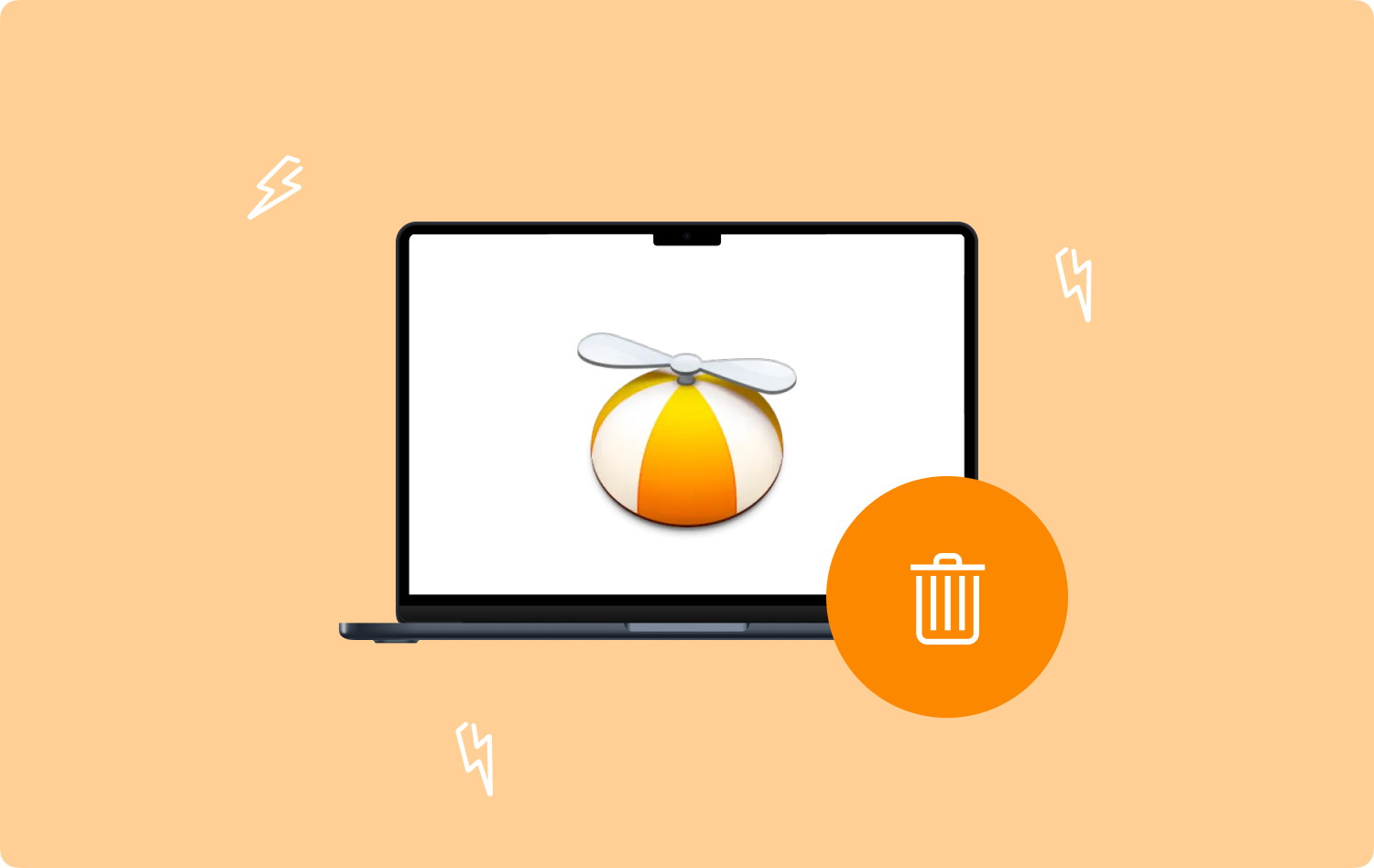
小飞贼 是一个防火墙,充当所有传入和传出流量的安全连接。 即使您在搜索时非常小心,您仍然容易受到不需要的链接的影响。
它可能是一封尝试连接到服务器的电子邮件,也可能是潜在有害程序或 PUP。 Little Snitch 控制 Mac 连接服务器和从服务器接收数据的方式。
每当此监视应用程序检测到出站链接时,它都会通过通知向您发出警告,并询问您是否希望授权该连接。
然而,Little Snitch 高度依赖开发人员提供的详细信息,因此它在跟踪恶意软件方面可能并不完全可靠。 这就是为什么有些人想在 Mac 上卸载 Little Snitch。
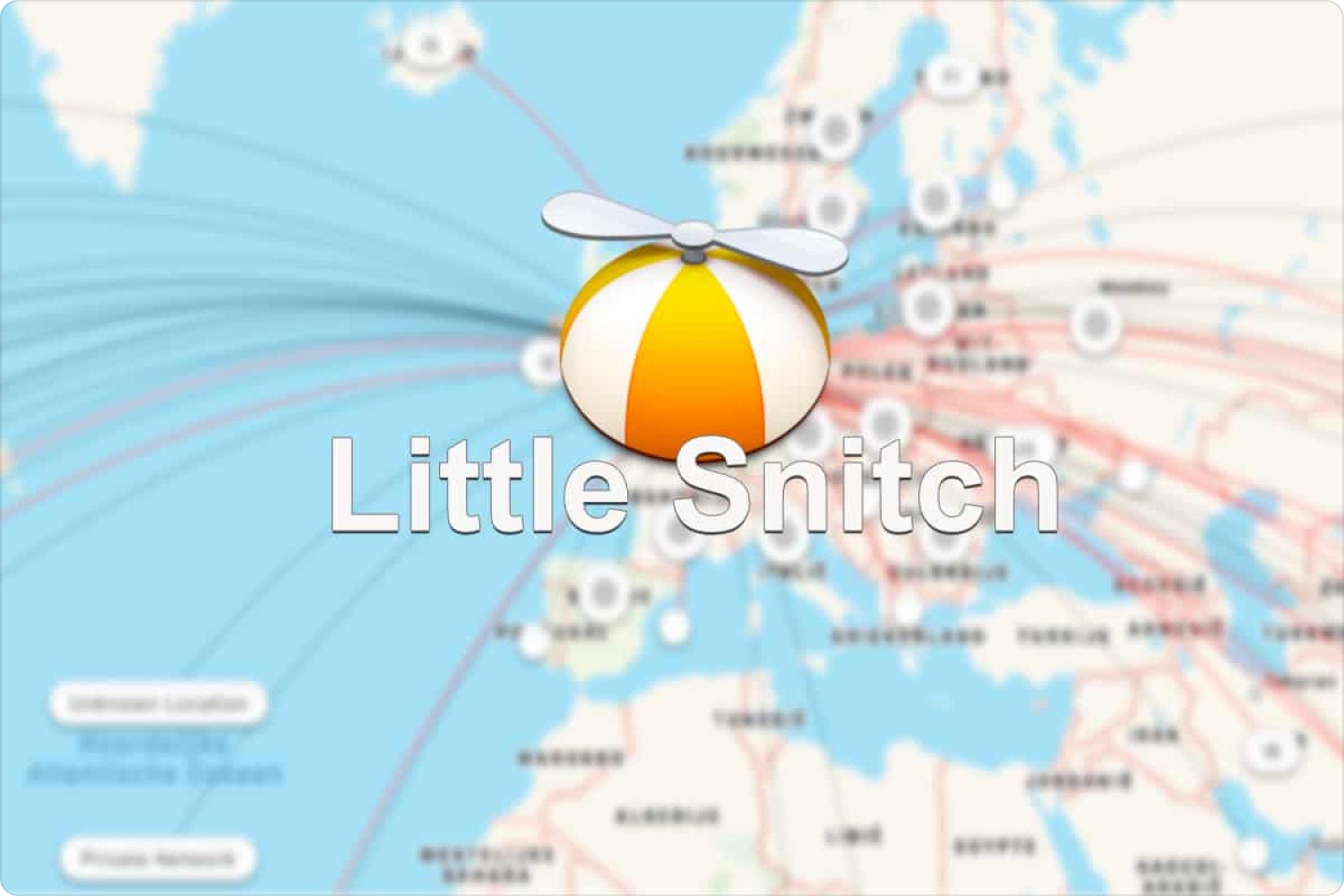
1.1 设置小飞贼
安装Little Snitch后,您将能够根据您的个人喜好进行设置。 在开始使用该程序之前,请先询问两个基本问题:
- 您想使用静音模式吗?
- 您想启用规则组吗?
您可以使用两种模式进行通知,静默模式会将所有连接和阻塞保存在网络监视器部分,您可以稍后在其中查看和设置规则。 另一种是警报模式,只要有连接,它就会发出声音,并执行您创建的任何规则。
如果您想了解有关如何导航 Little Snitch 的更多信息,您可以从其网站观看演示模式。
第 2 部分:如何在 Mac 上手动卸载 Little Snitch
尽管 Little Snitch 在追踪 Mac 上的可疑连接方面具有很大潜力,但许多用户表示设置该程序太具有挑战性。
无论您是其中之一,还是只是想在 Mac 上卸载 Little Snitch,我们都能满足您的需求。 首先,让我们看看如何手动删除该应用程序。
- 打开你的 应用 文件夹中。
- 从已安装的程序中找到 Little Snitch。
- 将小飞贼拖到垃圾桶。

Little Snitch 系统会注意到该操作并自动开始卸载程序。 卸载程序文件夹可以在以下位置查看 /Library/Little Snitch/Little Snitch Uninstaller.app.
第 3 部分:使用本机卸载程序卸载 Little Snitch
卸载 Little Snitch 的另一个选择是使用其本机卸载程序。 卸载程序位于 Little Snitch .dmg 磁盘映像文件中安装程序旁边。
或者,您可以从其官方网站下载最新版本。 以下是在 Mac 上使用本机卸载程序卸载 Little Snitch 的完整指南。
- 打开 Little Snitch.dmg 磁盘映像文件。
- 双击并找到卸载程序。
- 在弹出窗口中,勾选“旁边的框”同时删除规则和设置“然后点击 继续.
- 点击 重新启动 现在。
Mac 重新启动后,所有 Little Snitch 配置都将被卸载。 请注意,通过应用程序卸载程序卸载 Little Snitch 的步骤可能会因您使用的版本而异。
3.1 清除小飞贼的残余物
删除 Little Snitch 后,最好再次查看其相关文件和文件夹。 大多数应用程序都会留下足迹和残留物。
步骤#1:启动 发现者.
步骤#2:在键盘上,按 Command + Shift +G.
步骤#3:在 转到文件夹 字段,输入“〜/资源库“。
步骤#4:在这些目录中查找 Little Snitch 的剩余内容:
- 〜/库/应用程序支持/Little Snitch/
- ~/Library/Logs/Little Snitch Agent.log
- ~/Library/Logs/Little Snitch Helper.log
- 〜/ Library / Logs / Little Snitch Network Monitor.log
- /图书馆/小飞贼/
- /库/应用程序支持/目标开发/Little Snitch/
- /库/扩展/LittleSnitch.kext
- /Library/LaunchAgents/at.obdev.LittleSnitchHelper.plist
- /Library/LaunchAgents/at.obdev.LittleSnitchUIAgent.plist
- /Library/LaunchDaemons/at.obdev.littlesnitchd.plist
- 〜/ Library / Preferences / at.obdev.LittleSnitchConfiguration.plist
- 〜/ Library / Preferences / at.obdev.LittleSnitchNetworkMonitor.plist
- 〜/ Library / Preferences / at.obdev.LittleSnitchHelper.plist
- 〜/ Library / Preferences / at.obdev.LittleSnitchSoftwareUpdate.plist
- 〜/ Library / Preferences / at.obdev.LittleSnitchInstaller.plist
步骤#5:删除所有相关文件后,清空垃圾箱。
第 6 步:重新启动 Mac。

第 4 部分:只需点击几下即可在 Mac 上高效卸载 Little Snitch
如果手动方法似乎令人生畏,您可以随时 在 Mac 上卸载 Little Snitch 运用 TechyCub Mac Cleaner。 该程序可以帮助您删除占用系统大量空间的所有应用程序。
Mac Cleaner
快速扫描Mac并轻松清理垃圾文件。
检查Mac的主要状态,包括磁盘使用情况,CPU状态,内存使用情况等。
只需点击几下即可加速您的Mac。
免费下载
运用 TechyCub Mac Cleaner 更好,因为该过程很简单,事实上,基于单击,并且您不需要浏览 Mac 上的各个目录。
请注意,删除系统文件和文件夹可能会损坏您的系统。 辞去工作“在 Mac 上卸载应用程序“到 TechyCub Mac Cleaner.
- 下载并安装 TechyCub Mac 上的 Mac Cleaner。
- 启动该计划。
- 从我们的数据库中通过 UL Prospector 平台选择 App卸载程序.
- 点击 Scan 扫描.
- 从结果中找到小飞贼。
- 勾选小飞贼旁边的方框。
- 点击 清洁 按钮。

与 Little Snitch 相关的所有文件和文件夹都被完全删除。 不再有繁琐的过程! 您可以使用 TechyCub Mac Cleaner 还可以删除其他未使用的应用程序。 除了卸载之外,您还可以使用此程序删除不需要的垃圾文件、重复文件等。
人们也读 如何在 Mac 2023 上卸载 Google 地球完整指南 如何在 Mac 2023 指南上完全卸载 Google 云端硬盘
结语
在本文中,您学习了 3 种方法 在 Mac 上卸载 Little Snitch。 第一个选项是手动将其从“应用程序”文件夹中删除。 接下来,您可以使用 Little Snitch 安装磁盘映像附带的本机应用程序卸载程序。 最后,您可以使用 TechyCub Mac Cleaner 可更快、更好地删除应用程序。
Little Snitch 非常方便且有助于监控 Mac 建立的所有连接。 它可以让您追踪可疑连接并阻止它们。 然而,该软件的设置有点复杂,尤其是当您需要根据需要进行更多定制时。 有些用户喜欢卸载它以节省空间。 无论您出于何种原因删除此程序,我们都提供了所有可能的最佳方法。
